IE11无法新建选项卡怎么办? IE11选项卡设置方法
摘要:有些用户在新装win8.1之后,发现IE无法新建选项卡,只要新建选项卡就出现如图1这样的报错,点取消就会关闭选项卡,点允许就会出现如图2这样...
有些用户在新装win8.1之后,发现IE无法新建选项卡,只要新建选项卡就出现如图1这样的报错,点取消就会关闭选项卡,点允许就会出现如图2这样的报错,那么,该怎么解决这问题呢 ?请看下文
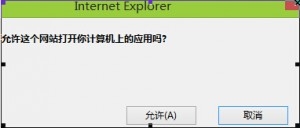
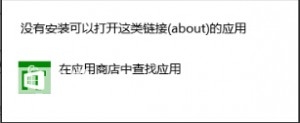
首先,打开Internet选项,进入“高级”选项卡,在“安全”子选项的设置里面,禁用掉“启用增强保护模式”一项(去掉前面的勾),如图。
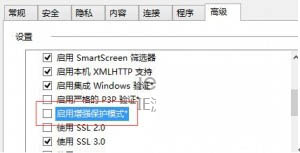
最后,重启浏览器即可恢复。
【IE11无法新建选项卡怎么办? IE11选项卡设置方法】相关文章:
★ IE11浏览器怎么安装 IE11 for Win7开发者预览版安装教程
★ 17173浏览器怎么删除?17173浏览器删除/卸载的方法
★ 火狐浏览器更新到新版本之后 禁用JS的选项没有了的解决方法
